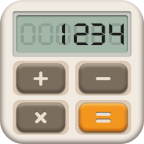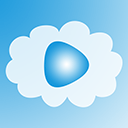如何设置笔记本电脑定时关机的方法详解
2025-04-06 14:29:35作者:饭克斯
在日常生活中,许多人都习惯在使用笔记本电脑的过程中同时进行其他活动,常常会忘记关机。为了避免长时间开机导致的电量浪费和机器损耗,定时关机成为了一项非常实用的功能。在这篇文章中,我们将详细介绍如何在不同操作系统中设置笔记本电脑的定时关机。

首先我们来看一下在Windows系统中如何设置定时关机。Windows系统提供了多种实现方式,最为简单的就是通过“命令提示符”来实现定时关机。以下是具体步骤:
首先按下“Win + R”键,打开运行窗口,然后输入“cmd”并按回车键,打开命令提示符窗口。
接着在命令提示符中输入以下命令:shutdown s t 3600,然后按回车键。这里的“3600”代表3600秒,即1小时,您可以根据需要调整时间。
如果想要取消定时关机,可以在命令提示符中输入:shutdown a,然后按回车键即可。
除了使用命令提示符,还有一个更为直观的方法—使用“任务计划程序”。这种方式可以让您通过图形界面设置定时关机,步骤如下:
在搜索框中输入“任务计划程序”并打开它。
点击“创建基本任务”,然后输入任务名称,例如“定时关机”。
在“触发器”中选择您希望定时关机的频率,比如每天、每周或每月,按照提示进行设置。
接着在“操作”中选择“启动程序”,然后在“程序或脚本”框中输入“shutdown”,在“添加参数”中输入“s t 0”。
最后点击“完成”即可。
对于Mac用户来说设置定时关机同样十分简单。这里提供的方法也非常直接:
打开“系统偏好设置”,点击“节能”选项。
接着点击右下角的“定时…”按钮。
在弹出的窗口中,您可以选择“睡眠”或者“关机”,并设置具体的时间与频率。
设置完成后点击“确定”保存您的设置。
,无论是哪种操作系统,设置定时关机后,请确保在关机前保存您的工作,以免丢失重要数据。另外如果您正处于重要的文件下载或更新过程中,应避免设置定时关机,以免造成不必要的麻烦。
定时关机的好处不仅仅是为省电,更是减少硬件的损坏。长时间的开机会导致笔记本电脑内部温度升高,进而影响到硬件的使用寿命。所以通过定时关机功能,您可以在不使用电脑的时候选择让它休息,而不是让它一直处于运行状态。
总之定时关机是一个非常实用且有效的功能,无论是Windows还是Mac系统,用户都可以根据上述方法轻松设置。在繁忙的工作或学习中,合理的安排电脑使用时间,不仅可以提高工作效率,也能帮助您更好地管理设备,延长其使用寿命。希望这篇文章能够帮助到您,让您的电脑使用更加便捷和高效。
热门推荐
相关攻略
- 如何将PDF文件转换为可编辑的Word文档详细步骤与技巧解析
- 如何将PPT文件高效转换成Word文档的详细指南
- 如何将Office2007文档转换为PDF格式的详细指南
- 如何在Word2007中有效删除空白页面的详细指南
- 如何在ppt每页都加入logo
- 如何使用Windows10ISO文件进行安装的详细步骤指南
- 如何将图片嵌入Excel表格单元格内的详细步骤与技巧
- 如何在Word中删除最后一页空白页的方法详解
- 如何将现有PPT导入新模板并保持格式不变
- 如何将Windows10专业版降级为家庭版详细步骤解析
- 如何用u深度制作u盘启动盘
- 如何在Word中输入平方米和平方厘米符号的详细步骤解析
- 如何在苹果手机重启锁屏状态下设置自动关机功能
- 如何查看Linux服务器自动关机原因及关机命令解析
- 如何快速删除WPS文档中多余的空白页方法详解与技巧分享
- 如何将WPS流程图导入Word文档并进行移动操作指南